解决Windows错误恢复无法打开电脑的问题(解决方法和步骤,避免数据丢失和系统损坏)
![]() 游客
2025-08-23 09:30
157
游客
2025-08-23 09:30
157
当我们在启动计算机时,突然遇到了Windows错误恢复界面,而无法继续正常进入系统,这对我们的工作和生活都会带来很大的困扰。本文将为大家介绍一些解决Windows错误恢复无法打开电脑的方法和步骤,以帮助大家尽快恢复正常的系统运行,并避免数据丢失和系统损坏。
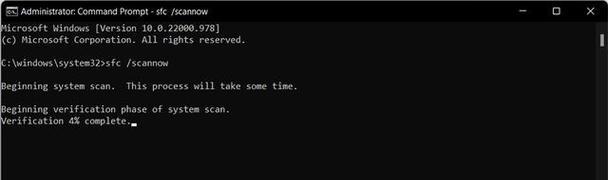
检查硬件连接是否正常
在解决Windows错误恢复无法打开电脑的问题时,首先要检查硬件连接是否正常。请确保所有连接线都牢固连接,特别是硬盘和内存条等重要组件。如果发现连接松动或损坏,可以尝试重新插拔连接线或更换故障的硬件。
排除外部设备故障
有时,Windows错误恢复无法打开电脑可能是由于外部设备故障引起的。断开所有外部设备,如USB驱动器、打印机、摄像头等,并重新启动电脑。如果问题解决,那么就可以逐个重新连接外部设备,找出具体引起问题的设备,并采取相应的措施修复或更换。
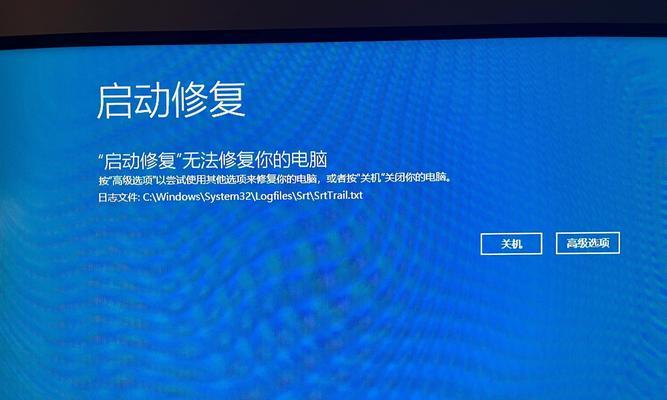
运行自动修复工具
Windows系统提供了自动修复工具,可以帮助解决一些常见的启动问题。在Windows错误恢复界面,选择“修复你的计算机”,然后选择“故障排除”>“高级选项”>“启动修复”。系统会自动检测和修复启动问题,等待修复完成后,重启电脑看是否能正常进入系统。
恢复到上一个系统还原点
如果在最近的一次正常使用中没有进行重要的系统更改或安装新软件,可以尝试将系统恢复到上一个系统还原点。在Windows错误恢复界面,选择“修复你的计算机”,然后选择“故障排除”>“高级选项”>“系统还原”。按照提示选择上一个可用的还原点,并等待系统恢复完成。
使用安全模式启动电脑
如果无法通过正常模式启动电脑,可以尝试使用安全模式启动。在Windows错误恢复界面,选择“修复你的计算机”,然后选择“故障排除”>“高级选项”>“启动设置”。选择启动设置后,选择安全模式启动,然后按照提示重启电脑。在安全模式下,可以尝试解决一些启动问题。
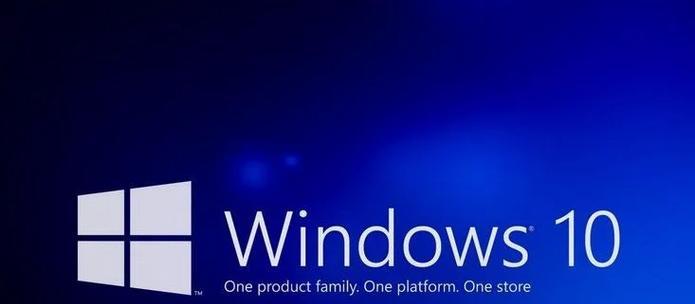
检查硬盘错误
硬盘错误也可能导致Windows错误恢复无法打开电脑的问题。在Windows错误恢复界面,选择“修复你的计算机”,然后选择“故障排除”>“高级选项”>“命令提示符”。在命令提示符中输入“chkdsk/r”命令,并按回车键执行。系统会自动检查并修复硬盘上的错误。
修复启动文件
启动文件的损坏也是导致Windows错误恢复无法打开电脑的常见原因之一。在Windows错误恢复界面,选择“修复你的计算机”,然后选择“故障排除”>“高级选项”>“命令提示符”。在命令提示符中输入“bootrec/fixmbr”和“bootrec/fixboot”命令,并按回车键执行。这些命令将帮助修复启动文件,使电脑能够正常启动。
重新安装操作系统
如果以上方法都无法解决问题,最后的一招就是重新安装操作系统了。在重新安装前,请备份重要的文件和数据。使用Windows安装光盘或USB启动盘,按照提示选择“重新安装”选项,然后按照步骤重新安装操作系统。
防止Windows错误恢复再次发生的方法
解决Windows错误恢复无法打开电脑的问题后,我们也应该采取一些措施,避免类似的问题再次发生。定期备份重要的文件和数据,以防止数据丢失。及时更新操作系统和驱动程序,以保持系统的稳定性和安全性。谨慎安装新软件和插件,避免给系统带来不必要的负担。
Windows错误恢复无法打开电脑的问题对我们的工作和生活造成了很大的困扰,但通过检查硬件连接、排除外部设备故障、运行自动修复工具、恢复到上一个系统还原点、使用安全模式启动电脑、检查硬盘错误、修复启动文件、重新安装操作系统等方法,我们可以解决这个问题并避免数据丢失和系统损坏。同时,我们也应该采取一些措施防止类似问题再次发生,如定期备份文件、更新系统和驱动程序、谨慎安装软件等。希望本文对大家解决Windows错误恢复无法打开电脑的问题有所帮助。
转载请注明来自数科视界,本文标题:《解决Windows错误恢复无法打开电脑的问题(解决方法和步骤,避免数据丢失和系统损坏)》
标签:错误恢复
- 最近发表
-
- Win10防火墙设置禁止软件的方法(保护电脑安全,禁止不信任软件的访问)
- 解决电脑Excel常见错误的有效方法(遇到Excel错误如何应对?)
- 电脑右键单击文件夹错误的解决方法(遇到电脑文件夹右键单击错误?这些方法能帮到你!)
- 如何使用U盘安装系统(详细教程及注意事项)
- 电脑程序应用错误的解决方法(探索为何电脑程序出现错误以及如何解决这些问题)
- 电脑程序仪表端口错误及解决方法(探索电脑程序中常见的仪表端口错误,并提供有效的解决方法)
- 戴尔电脑收集错误原因及解决方法(探究戴尔电脑频繁收集错误的根本原因,提供解决方案)
- Win7重装系统教程(Win7重装系统的详细步骤及技巧,让您轻松重获电脑新生命)
- 解决电脑提示SDIS系统错误的方法("SDIS系统错误"、解决方法、常见错误类型)
- 如何处理小天鹅空调尘满灯亮问题(解决小天鹅空调尘满灯亮的简单方法)
- 标签列表
- 友情链接
-

